Cum de a elimina o aplicație din ghidul de Android
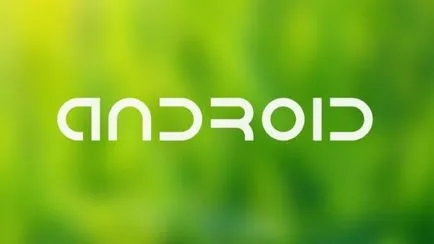
Eliminați o aplicație normală nu este foarte dificil. În plus, există mai multe moduri pe care le puteți utiliza în diferite situații. Astăzi despre ei și vor fi discutate.
Dar aici e aplicația de sistem - este destul de o altă problemă. Cu toate acestea, „această idee nu este atât de nebun deja“, așa cum se spune, și este destul de greu de realizat, deși au nevoie de un șir de caractere pic în sus.
Toate materialele descrise mai jos pot fi împărțite în două secțiuni principale: sistemul de îndepărtare și aplicații regulate. Să începem.
Eliminați aplicațiile obișnuite
Vor fi descrise în trei moduri de bază. Fii atent, e destul de simplu.
În sistemul Android, există destul de normal și program de dezinstalare ușor. În opinia mea, ei doar dezavantaj este, este imposibil de a șterge toate aplicațiile (cum să pună în aplicare va fi descrisă mai jos, într-un mod diferit). Pentru deinstalirovat, de exemplu, Instagram app, iată ce trebuie să faceți:
- Du-te în setările Android-dispozitiv.
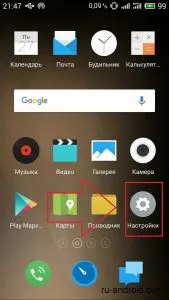
2. Acum, du-te la tab-ul „Aplicații“. Răsfoiți în subsecțiunea „Toate“.
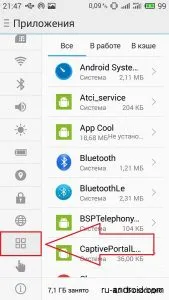
3. Acesta arată toate aplicațiile. Găsiți Instagram.
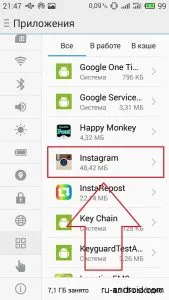
4. Scoateți-l prin apăsarea butonului.
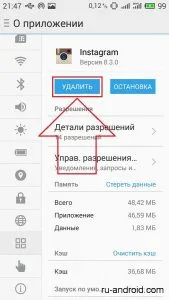
5. Faceți clic pe „OK“ avertismentul.

6. Așteptați eliminarea. Toate pe dispozitiv nu mai este o aplicație dată.
Ștergerea prin intermediul Play Market

Aici doar despre toate la fel de bine ca și în prima metodă. Singura diferență este că trebuie să vă conectați la Internet și nu interferează cu sistemul de aplicare, ceea ce este destul de mult pe dispozitiv. Să începem:
- Du-te la Play Market.
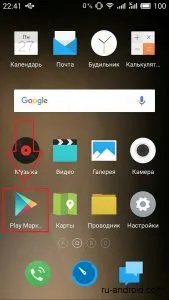
2. Selectați butonul, așa cum se arată în captura de ecran.
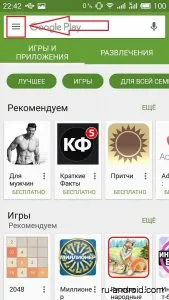
3. Selectați „aplicațiile și jocurile mele.“
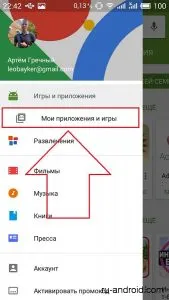
4. Dintre toate aplicațiile găsi ceva care va trebui să fie eliminate. Faceți clic pe ea.
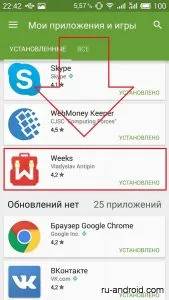
5. Acum, faceți clic pe „Delete“.
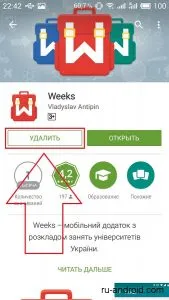
6. Confirmați decizia dvs. făcând clic pe „OK“.
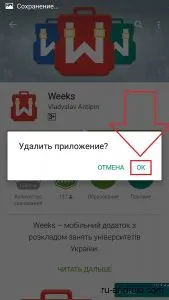
Toate aplicație eliminate.
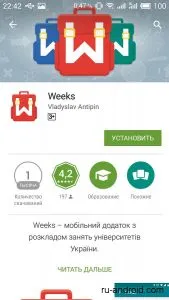
Dezinstalarea folosind aplicația Easy dezinstalare

Comoditatea principal al aplicației este că puteți șterge mai multe aplicații.
- Log In Play Market. Privind scrie «ușor program de dezinstalare».
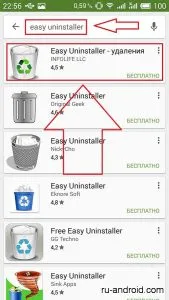
2. Selectați prima dintre variantele gasite.
3. Faceți clic pe "Install".
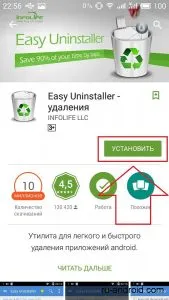
4. După instalare, se deschide imediat.
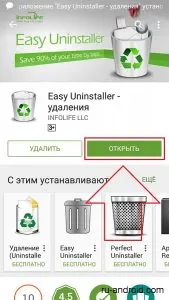
5. Acum, selectați aplicația pe care doriți să-l ștergeți (bifeze). Dați clic pe „Delete“.
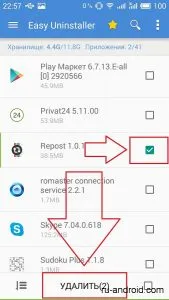
6. Confirmați ștergerea (fiecare linie).
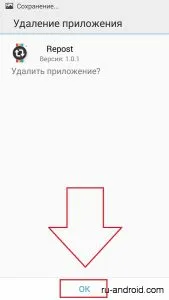
7. Toate cererile sunt eliminate.
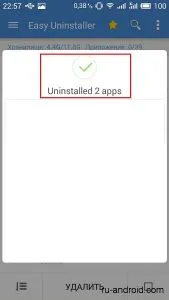
Ștergeți aplicații de sistem
Utilizați ES conductor
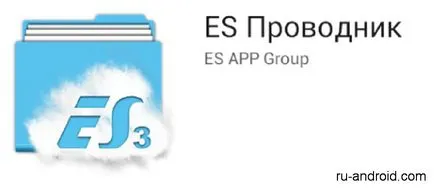
2. Ajustați ghidajul pentru lucrul cu fișierele de sistem:
- porni managerul și glisează spre dreapta;
- „Pornirea“ punctul „Root-dirijor“ și acordă drepturi de superutilizator;
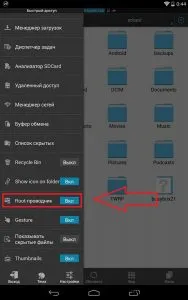
- Acum, țineți elementul și selectați „Muntele ca R / W». Acest lucru va permite ES Explorer pentru a edita fișiere;
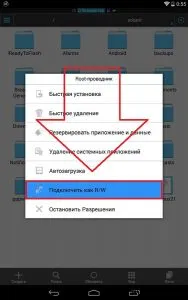
- Setați toate pozițiile din RW.
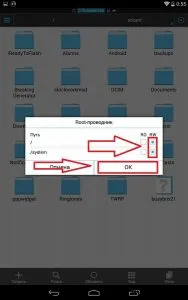
3. Cererile de sistem se află în / system / app. Du-te acolo. Marcați fișierul de aplicare dorit (.apk și .odex). Dați clic pe „Delete“.

4. Din directorul / date / app același mod de a elimina datele aplicației de actualizare.
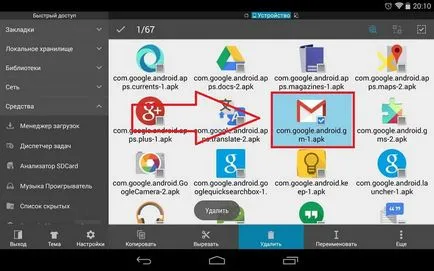
5. Din datele / / cache-urile directorului de date și de a șterge baza de date.
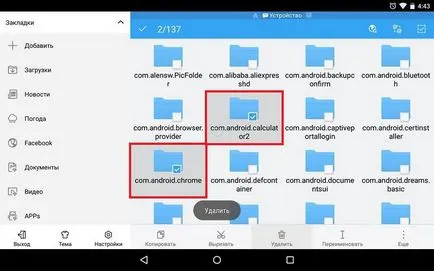
- în sistemul de operare Android 5.0 sau mai mare pe toate fișierele de aplicații individuale sunt în dosare, exemplul de mai sus (la ștergerea cache);
- în orice caz, nu ștergeți aplicațiile de sistem care sunt necesare pentru întregul sistem. Adică, ar fi bine să știi exact că, dacă ștergeți gmail, atunci nimic nu se va întâmpla în sistem.
Noi folosim Root Uninstaller Pro
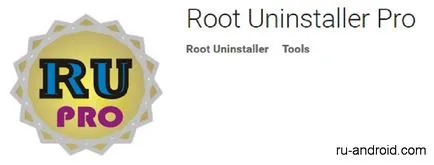
Această aplicație, nu un manager de fișiere. Este mult mai convenabil. Ce anume:
- cerere standard eliminat dintr-o dată - nu este nevoie pentru a elimina fișierele separat;
- puteți face copie de rezervă;
- aplicație poate fi, așa cum au fost „înghețate“. În același timp, aceasta nu funcționează și nu este în meniu;
- este de remarcat faptul că aplicația plătit. Dar este mai degrabă un plus decât un minus. La urma urmei, prețul de un dolar nu este atât de mare, dar în cazul în care cererile de muncă plătit o calitate mai mare decât altele.
- Instalați aplicația din Play Market.
2. Furnizarea de root acces la el prin aplicarea SuperSU. Deschideți-l, selectați RUP și faceți clic pe „Submit“. Iată un exemplu:
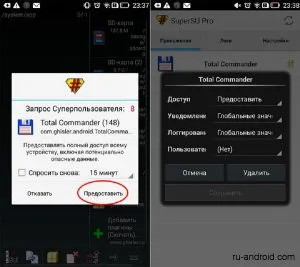
3. Acum, deschide RUP, tapnite pe aplicația dorită.
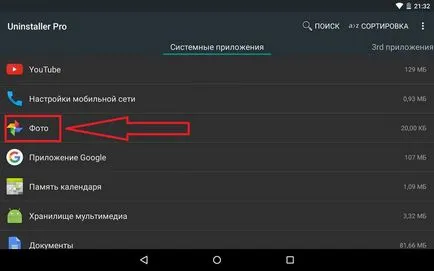
4. Selectați „Delete“ (sau „înghețarea“, dacă preferați).

Acum, că știi cum să eliminați aplicațiile uzuale și standard. În opinia mea cea mai bună opțiune este și ușor Uninstaller Root Uninstaller Pro, respectiv.